excel求和公式怎么做 excel求和公式
excel求和公式怎么做
演示机型:联想天逸510S
系统版本:window10
软件版本:wps2020
用excel来记录和统计数据的朋友 , 几乎都要用到求和 , 一起来看看吧
方法一
1.打开excel文档 。

文章插图
2.鼠标选中最后结果的位置 , 输入=SUM 。

文章插图
3.选中需要求和的区域 。

文章插图
4.按下键盘的enter键后就求和成功了 。

文章插图
5.鼠标放在结果的右下角 , 当鼠标变成小十字的时候向下拉 , 然后整列的数据都求和了 。
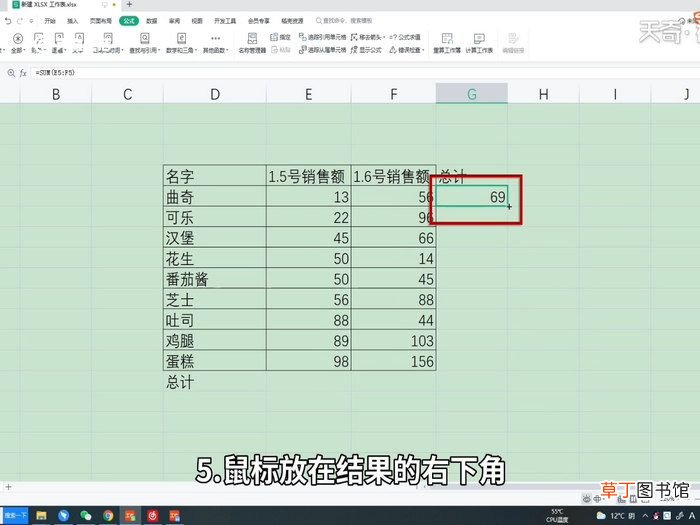
文章插图
方法二
【excel求和公式怎么做 excel求和公式】1.点击工具栏中的【公式】 。

文章插图
2.选中需要求和的区域 。

文章插图
3.点击【自动求和】下拉框中的【求和】就可以了 。

文章插图
温馨提示
例如excel的求和公式是=SUM(c2:c4) 。表示求和区域是c2行到c4行的意思 , 同理若求和公式为=SUM(a2:e2),表示求和区域是a2列到e5列的意思,括号里的表示求和区域的范围 。
推荐阅读
- excel怎么套用表格样式
- excel中如何锁定单元格 excel中如何锁定单元格不许修改
- 梯形的周长公式是什么
- 正方体的棱长总和公式是多少
- excel自动换行怎么操作 excel怎么自动换行
- excel怎么排序excel排序方法
- 样本方差的计算公式 样本方差的计算公式的方法
- 高二数学点到直线的距离公式 点到直线的距离计算公式
- 直径符号怎么打 Excel怎么打直径符号
- excel排序怎么操作 excel怎么排序
















